胶瓶式结构包装--润滑机油包装(十一)
来源:岁月联盟
时间:2009-04-16
( 18 )单击工具箱中的 【移动工具】,将 LOGO 素材拖曳入效果图中,如图 10-51 所示。

( 19 )设置前景色为“ C : 1 , M : 53 , Y ; 99 , K : 0 ”,如图 10-52 所示。填充【背景】图层,执行菜单中的【滤镜】→【渲染】→【光照效果】命令,光照类型选择“全光源”,如图 10-53 所示。然后单击 按钮完成设置,操作后效果如图 10-54 所示。

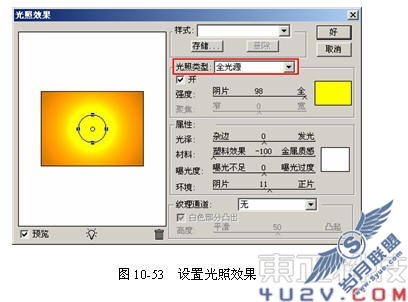

( 20 )选择【移动工具】 , 按住 Alt 键移动 复制立体效果图,按 Ctrl T 键进行【垂直翻转】,再单击【图层】面板下方的【添加矢量蒙版】 为图层添加蒙版, 如图 10-55 所示。 选择【渐变工具】 , 由上至下拖动线性渐变,做出包装的倒影效果,如图 10-56 所示。
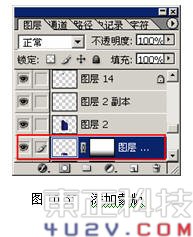
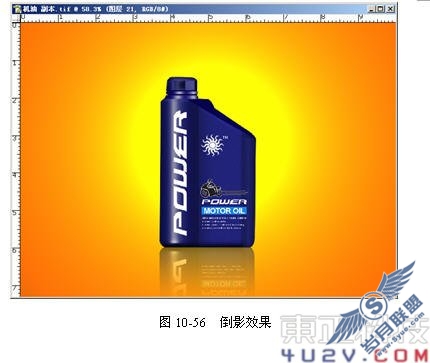
( 21 )用同样的方法在画面中制作出另两个款式的胶瓶包装,如图 10-57 所示。最后选择菜单中的【文件】→【保存】命令,将文件命名为“包装立体效果图”,以 PSD 格式进行保存。
10.3 总 结
本章主要介绍了塑胶瓶包装从版面制作到分色制版的过程。通过学习,读者可以掌握 CorelDRAW 12 和 Photoshop CS 软件的工具和菜单命令,同时熟悉掌握孔版印刷制版流程和分色步骤、制作复杂的塑胶瓶身和包装立体效果图。根据多媒体光盘提供的资料,读者可自己设计并制作一组锁底式个性系列包装。











